- Chrome är en av de mest populära webbläsarna i världen, men många rapporterade Chome-problem med svart skärm på Windows 10.
- Det enklaste sättet att lösa detta problem är att byta till en annan Chromium-baserad webbläsare, till exempel Opera.
- Tillägg kan vara orsaken till detta problem, så se till att inaktivera alla icke-väsentliga tillägg.
- Om din Google-skärm har blivit svart kan du alltid försöka återställa din webbläsare till standard.
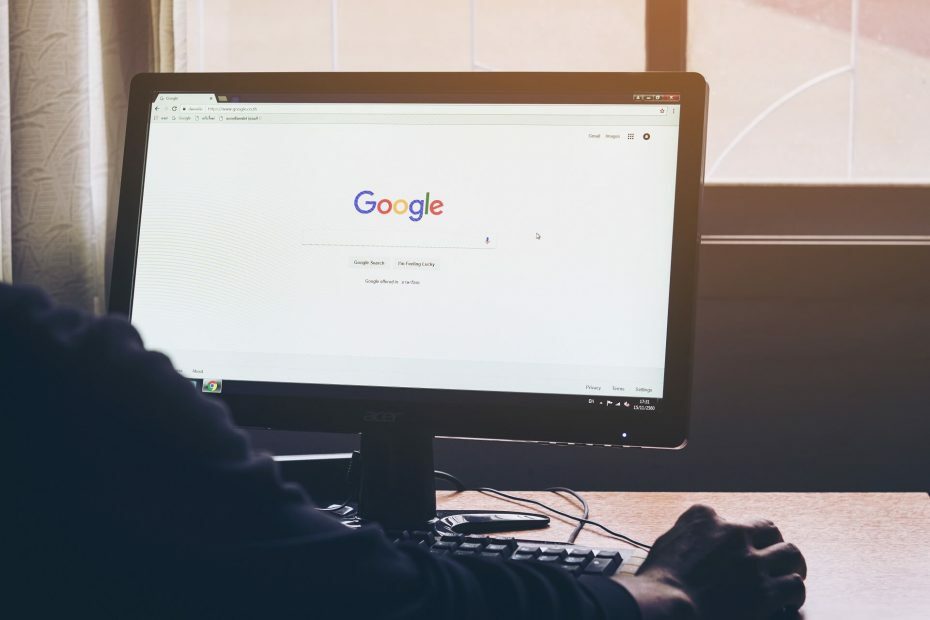
- Enkel migrering: använd Opera-assistenten för att överföra spännande data, till exempel bokmärken, lösenord, etc.
- Optimera resursanvändningen: ditt RAM-minne används mer effektivt än Chrome gör
- Förbättrad integritet: gratis och obegränsad VPN-integrerad
- Inga annonser: inbyggd annonsblockerare påskyndar laddning av sidor och skyddar mot datautvinning
- Ladda ner Opera
Google Chrome är knuten till många kontroverser från integritetsfrågor till hög batteriförbrukning.
På tal om batteriproblem, om du vill undvika obehagliga överraskningar och lära dig hur du förlänger enhetens batteritid, kolla in denna 13-stegs guide.
Men trots det är det fortfarande den starkaste kraften på webbläsarmarknaden, med flest användare över hela världen.
Google Chrome är en av de mest populära webbläsarna, men även den bästa webbläsaren kan ha vissa problem. På tal om problem, här är några problem som användare rapporterade:
-
Google Chrome svart skärm Windows 8, 7, efter minimera, vid start, krasch
- Enligt användare kan Chrome-problem uppstå i alla versioner av Windows, och Windows 8 och 7 är inte undantag.
- Nästan alla våra lösningar är kompatibla med äldre versioner av Windows, så se till att prova dem.
-
Google Chrome-skärmen blev svart
- Många användare rapporterade att deras skärm plötsligt blir svart i Google Chrome.
- Detta är ett stort problem, men du kanske kan lösa det genom att inaktivera problematiska tillägg.
-
Google Chrome ny flik svart skärm
- Ibland kan detta problem uppstå när du öppnar en ny flik.
- För att fixa det, helt enkelt inaktivera hårdvaruacceleration och kontrollera om det hjälper.
-
Google Chrome svart fönster
- Detta är en annan variant av det här felet, men du kan kanske åtgärda det genom att köra Chrome i kompatibilitetsläge.
Dessutom är integritetsfrågor och hög batteriförbrukning inte det enda som bör oroa Chrome-användare. Några problem kan nämligen förekomma här och där, med några av dem som gör att vi inte kan surfa. En av dessa frågor är det välkända problem med svart skärm i Google Chrome.
Olika användare har nyligen rapporterat ett konstigt problem där Google Chrome-fönstret helt enkelt blir svart när de surfar. Lyckligtvis för alla användare som upplever detta problem finns det en lösning.
Mer exakt, ett par av dem. Så i den här artikeln kommer vi att visa dig några sätt att hantera en konstig svart skärmproblem i Google Chrome.
Hur fixar jag svart skärm i Google Chrome?
1. Byt till en annan webbläsare

Vi vet att det kan vara ett stort problem att byta från Chrome till en annan webbläsare.
Vi tror dock att Opera är en toppkandidat och en perfekt kandidat, särskilt om du har problem med svart skärm i Chrome.
Opera är en lätt webbläsare som frigör ditt RAM-minne och låter dig surfa snabbare. Baserat på samma Chromium-motor som andra toppwebbläsare, som Google Chrome och Edge, kan den använda ungefär samma tillägg som de andra två.
Mer än så uppdateras den ofta, så du behöver inte oroa dig för att felen kvarstår för länge.
Här är några av fördelarna med att använda Opera:
- Crypto mining skydd
- Gratis och obegränsat VPN
- Inbyggd ögonblicksbild
- RAM-begränsare
- Batterisparläge
- Annonsblockerare

Opera
Njut av surfning på Internet med hastigheter som är värdiga Chromium-baserade webbläsare med hjälp av Opera.
2. Installera om Chrome

Enligt användare, ibland för att fixa svart skärm i Chrome måste du installera om det helt. Om du installerar om Chrome kan alla dina bokmärken och historik tas bort, så du bör exportera dem eller aktivera synkronisering.
Det finns flera sätt att avinstallera Chrome, men det bästa är att använda avinstallationsprogramvara. Om du inte är bekant är avinstallationsprogrammet ett speciellt program som tar bort det valda programmet tillsammans med alla dess filer och registerposter.
Det finns många bra avinstallationsprogram, men en av de bästa är IOBit Uninstaller, så var noga med att prova det. När du har tagit bort Chrome med det här verktyget installerar du det igen och kontrollerar om problemet är löst.
Mer så kommer det att utföra djupgående skanningar av din dator för att eliminera kvarvarande data, vilket gör det som om Google Chrome aldrig fanns på din dator i första hand.
⇒ Skaffa IOBit Uninstaller
3. Inaktivera hårdvaruacceleration
- Skapa Google Chrome-genväg på skrivbordet (om du inte har det).
- Högerklicka på genvägen och välj Egenskaper.
- Klicka på Genvägar flik.
- Lägg till följande text i målfönstret: “[Space] –disable-gpu“ (så att vägen ska se ut chrome.exe ”–disable-gpu”).
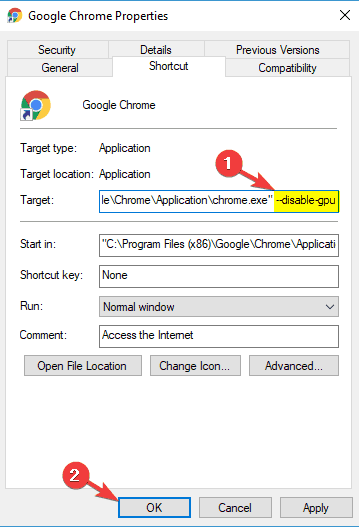
- Spara ändringar.
- Öppna nu Chrome och gå till inställningar > Visa avancerade inställningar.
- Inaktivera nu bara Använd hårdvaruacceleration om det är möjligt alternativ.
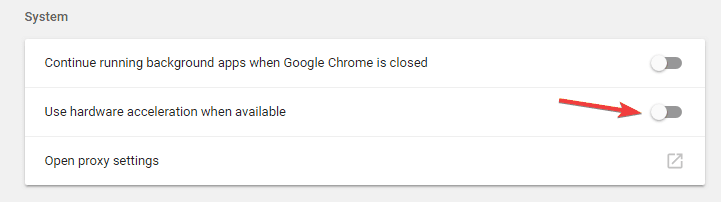
- Starta om Chrome.
Den vanligaste lösningen för problem med svart skärm i Google Chrome är att inaktivera GPU-sammansättning på alla sidor.
Denna lösning visade sig vara den rätta i de flesta fall och för de flesta användare. Om du fortfarande har problem med den svarta skärmen i Google Chrome, gå vidare till en annan lösning.
Rädd att någon tittar på dig? Skydda din integritet med de bästa VPN-lösningarna.
4. Inaktivera plugins
- Klicka på Meny ikonen och välj Fler verktyg> Tillägg.
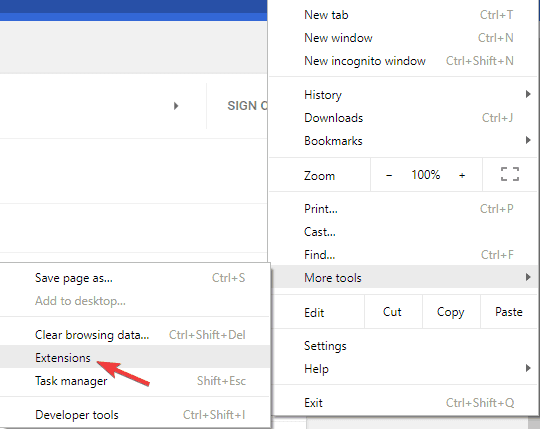
- Lista över alla tillägg visas nu. Inaktivera alla tillägg genom att klicka på växlingsikonen bredvid tilläggets namn.
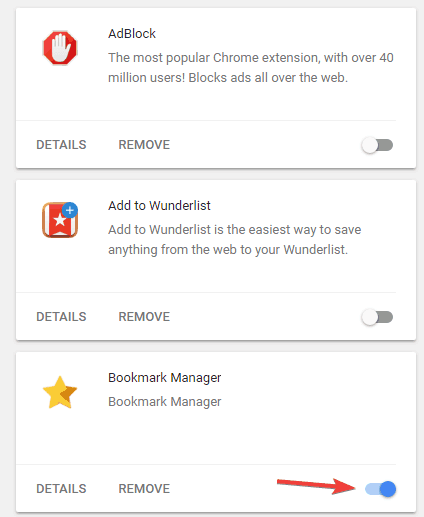
- När du har inaktiverat alla tillägg startar du om Chrome och kontrollerar om problemet kvarstår.
Om du undrar varför din google-skärm har blivit svart kan problemet vara relaterat till tillägg.
Kör en systemskanning för att upptäcka potentiella fel

Ladda ner Restoro
PC reparationsverktyg

Klick Starta skanning för att hitta Windows-problem.

Klick Reparera allt för att lösa problem med patenterade tekniker.
Kör en PC Scan med Restoro Repair Tool för att hitta fel som orsakar säkerhetsproblem och avmattningar. När skanningen är klar kommer reparationsprocessen att ersätta skadade filer med nya Windows-filer och komponenter.
Ett plugin kanske inte är helt kompatibelt med din version av Chrome eller så kan det vara buggy och orsaka att problemet visas.
För att åtgärda problemet måste du hitta och inaktivera det problematiska tillägget.
Om problemet inte visas igen kan du börja aktivera tillägg en efter en tills du hittar den som orsakar problemet. När du väl har hittat den kan du hålla den inaktiverad eller ta bort den från Chrome.
5. Inaktivera Chrome-flaggor
- Ange följande URL i Chrome-adressfältet:
krom: // flaggor /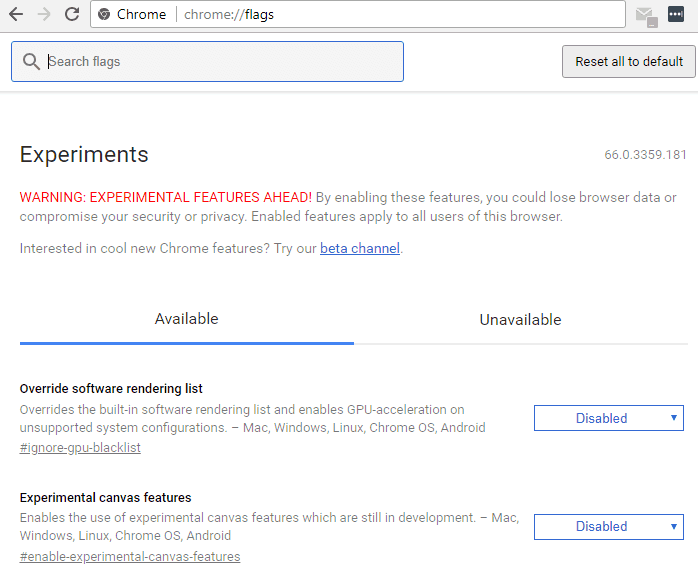
- Håll utkik efter ovannämnda flaggor och inaktivera dem.
- Starta om Chrome.
Om Google blev svart på din dator kan du inaktivera vissa Chrome-flaggor för att lösa problemet. Flaggorna vi vill inaktivera är:
- GPU-sammansättning på alla sidor
- Gängad kompositering
- Gör SHOW Presenter med GD
Denna lösning visade sig vara till hjälp endast för vissa användare, eftersom andra rapporterade att den misslyckades. Ändå bör du prova det och se om inaktiverade flaggor gör någon skillnad.
6. Ändra storlek på Chrome
Enligt användare kan du kanske lösa problemet genom att helt enkelt ändra storlek på Chrome. För att göra det klickar du bara och håller ned Googles namnlist för att ändra storlek på det.
Efter att ha gjort det, återställ Chrome tillbaka till originalstorleken och kontrollera om problemet kvarstår.
Tänk på att detta bara är en lösning, så det löser inte problemet permanent. Om den svarta skärmen visas igen, ändra bara din webbläsares storlek igen och problemet kommer att lösas tillfälligt.
7. Kör Chrome i kompatibilitetsläge
- Leta reda på Chrome-genväg, högerklicka på den och välj Egenskaper från menyn.
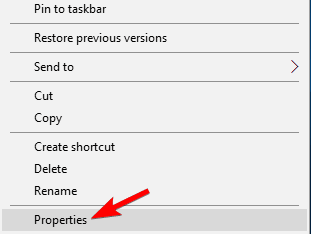
- När Egenskaper fönstret öppnas, navigera till Kompatibilitet fliken och kontrollera Kör programmet i kompatibilitetsläge för.
- Välj nu önskad version av Windows. Många användare rekommenderar att du använder Windows 7, så du kan göra det.
- Slutligen klicka Tillämpa och OK för att spara ändringar.
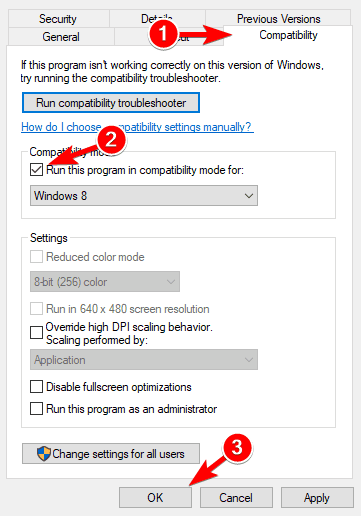
Kompatibilitetsläge är en användbar funktion i Windows som låter dig köra äldre applikationer.
På tal om det, många användare rapporterade att de fixade problem med svart skärm i Google Chrome genom att aktivera kompatibilitetsläge.
När du har aktiverat kompatibilitetsläge, försök starta Chrome igen. Om problemet återkommer, upprepa samma steg, men klicka den här gången Ändra inställningar för alla användare knapp.
Dessutom kanske du vill prova olika versioner av Windows och kontrollera om det hjälper.
8. Lägg till - ingen-sandlåda startparameter
- Högerklicka på Chromes genväg. Välja Egenskaper från menyn.
- Navigera till Genväg fliken och i Mål fält lägg till –ingen sandlåda i slutet. Klicka nu Tillämpa och OK för att spara ändringar.
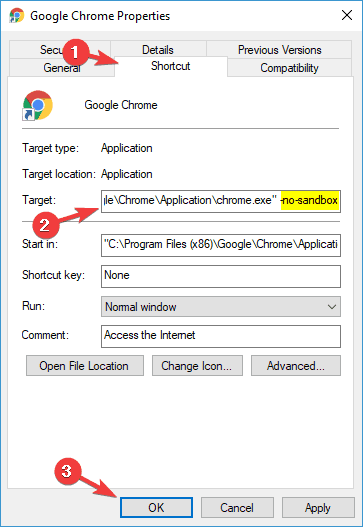
Enligt användare kan du kanske åtgärda problem med svart svart skärm på Chrome i Windows 10 genom att lägga till parametern -ingen-sandlåda i Chrome-genvägen.
Om du inte vet använder Google Chrome ett Sandbox-läge för att separera sina processer.
Detta innebär att även om din webbläsare stöter på skadlig kod kommer skadlig programvara att finnas kvar tack vare Sandbox-läget.
Som du kan se är Sandbox-läge en användbar säkerhetsfunktion, men ibland kan det orsaka problem med svart skärm i Google Chrome. För att lösa problemet föreslår vissa användare att inaktivera Sandbox-läge.
Utan Sandbox-läget exponeras Chrome! Här är de perfekta Chrome-antivirustilläggen!
9. Återställ Google Chrome
- Klicka på Meny ikonen i Chrome och välj inställningar från menyn.
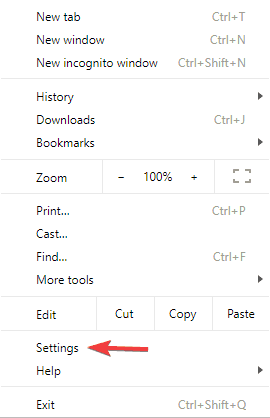
- När inställningar fliken öppnas, rulla hela vägen ner och klicka Avancerad.
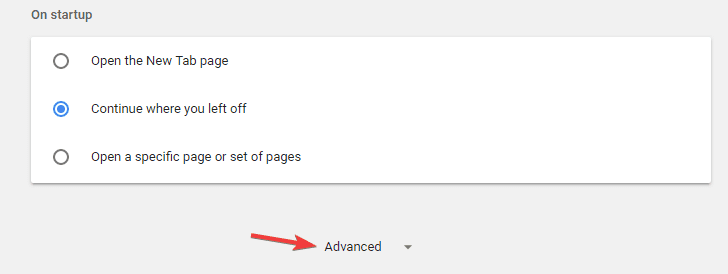
- Navigera till Återställ och städa upp avsnitt och klicka Återställ inställningar.
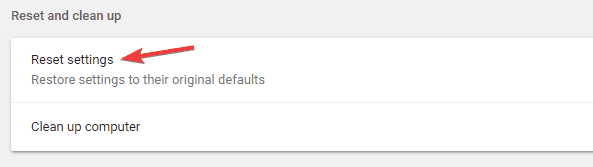
- Klicka på Återställa för att bekräfta.
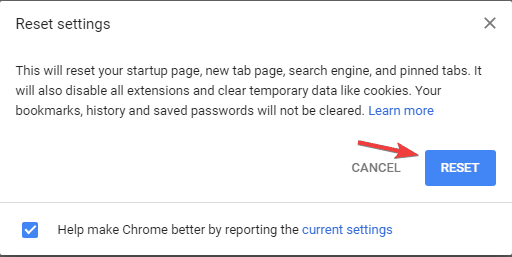
Om du har problem med den svarta skärmen i Chrome kanske du kan lösa problemet genom att återställa Chrome till standard. Genom att göra det kommer du att återställa alla inställningar och ta bort alla tillägg.
Tänk på att detta tar bort alla dina bokmärken och historik, så se till att aktivera synkronisering eller exportera dina data. Du kan göra det enkelt och effektivt med dessa verktyg.
Vänta några minuter medan Chrome återställs till standard. Kontrollera nu om problemet kvarstår.
Genom att följa dessa steg bör du kunna fixa alla Google Chrome-svarta skärmar som du kan stöta på.
Låt oss veta vilka lösningar som fungerade bäst för dig genom att lämna ett meddelande till oss i kommentarfältet nedan.
 Har du fortfarande problem?Fixa dem med det här verktyget:
Har du fortfarande problem?Fixa dem med det här verktyget:
- Ladda ner detta PC-reparationsverktyg betygsatt Bra på TrustPilot.com (nedladdningen börjar på den här sidan).
- Klick Starta skanning för att hitta Windows-problem som kan orsaka PC-problem.
- Klick Reparera allt för att lösa problem med patenterade tekniker (Exklusiv rabatt för våra läsare).
Restoro har laddats ner av 0 läsare den här månaden.

![Fjärrskrivbord plågas av problem med svart skärm i Windows 10 [FIX]](/f/1164c7b2166c58a4e1efd85302188816.jpg?width=300&height=460)

